������������͂��Ċ����ɕϊ�������@
|
| �u���傤�ӂ�������Ȃ��v�Ɠ��͂��ĕϊ� |
���߂��Ƃɕϊ������ |
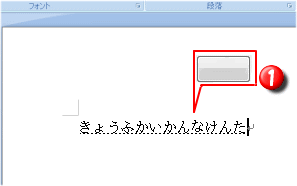 |
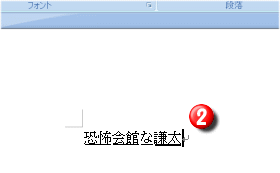 |
| �@�E�E�E�u���傤�ӂ�������Ȃ��v�Ɠ��͂��uSpace�v�L�[������ |
�A�E�E�E���߂́u���|�v�u��فv�u�ȁv�u�����v�Ƌ���ϊ�����܂� |
| ���������߂ɏC�� |
�ēx�ϊ� |
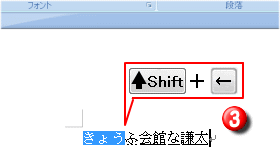 |
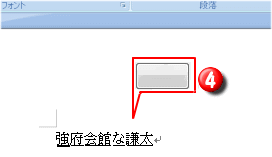 |
| �B�E�E�E�uShift�v�L�[�������Ȃ���u���v�L�[�������u���傤�Ӂv�̕��߂��u���傤�v�ɏk�߂� |
�C�E�E�E�uSpace�v�L�[�������u���傤�v���u���v�ɕϊ����� |
| �u���v���u�����v�ɕϊ� |
���߂��ړ� |
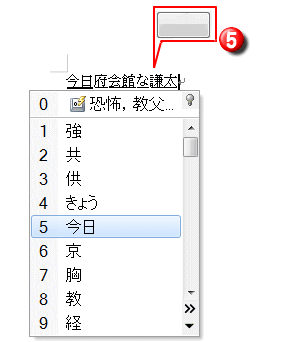 |
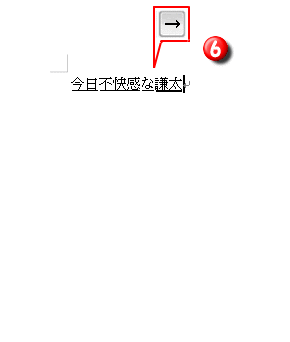 |
| �D�E�E�E�uSpace�v�L�[�������ƕϊ���₪�\�������̂Łu���v�܂��́u�T�v�L�[�������u�����v��I�� |
�E�E�E�E�u���v�L�[���R�����߂��u�����v�ֈړ� |
| �ϊ���₩�犿����I�� |
�ϊ����m�� |
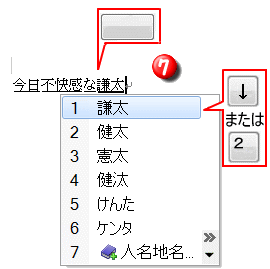 |
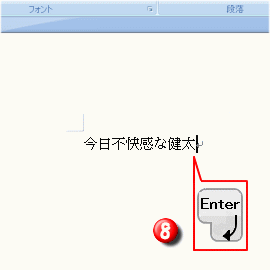 |
| �F�E�E�E�uSpace�v�L�[�������ƕϊ���₪�\�������̂Łu���v�܂��́u�Q�v�L�[�������u�����v��I�� |
�G�E�E�E�uEnter�v�L�[�������ĕ����ϊ����m�� |